配置飞书认证源
如果您已经在使用飞书作为您的办公IM软件,您可以通过配置飞书作为认证源,将飞书作为身份认证信息登录到One ID。 本文档将指导您如何配置飞书认证源,在此之前,您需要拥有飞书管理后台和飞书开放平台的权限。
第一步:创建飞书应用
如果您还没有开通飞书开发者账号,请先前往飞书开放平台创建一个开发者账号。
开通并登录开发者账号,在[开发者后台]创建一个应用
输入应用名称和应用描述。点击「创建」按钮。

第二步:获取应用凭证
创建完成之后,点击刚刚创建的应用实例,进入应用详情页面。
在飞书应用详情的「凭证和基础信息」页面,您可以获取到该应用的 App ID 和 App Secret,请复制这两个参数。

第三步:在腾讯统一身份后台创建飞书认证源
登录腾讯统一身份的管理后台,点击登录模块下的「认证源」,点击「添加认证源」。
选择飞书认证源,点击「添加」。

填写在第二步中获得的飞书应用App ID和App Secret,同时复制「回调链接」
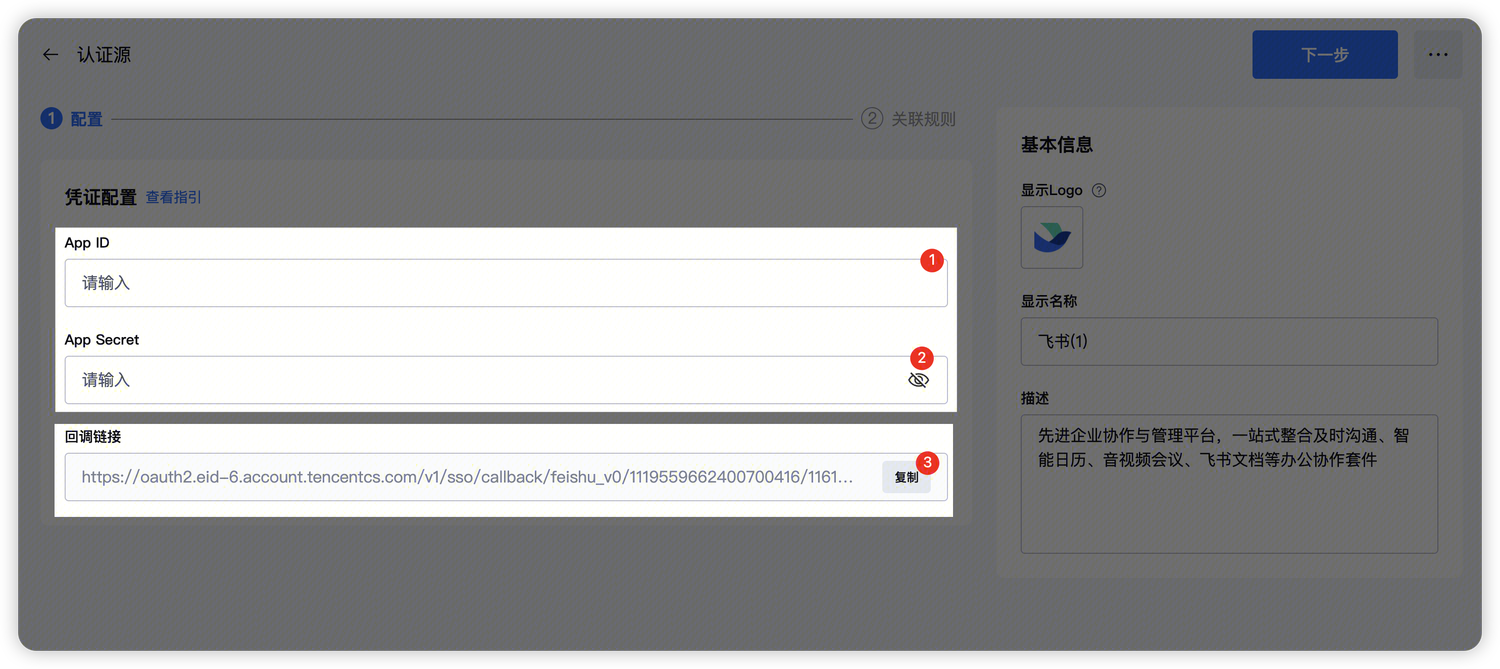
第四步:配置飞书应用中的参数
返回飞书开放者后台,在应用详情左侧栏点击「安全设置」,填写上一步复制的回调链接填写到「重定向URL」中,并点击「添加」:

左侧边栏点击「权限管理」,为应用开通相关权限。
注意,相关限需要按照您需要腾讯统一身份侧获取到用户字段进行开通。 比如您在One ID的关联规则里配置了识别用户「手机号」,则必须在飞书应用的权限里开通「手机号」相关的权限。
(注意:飞书的权限页数较多,如果您想要全选,全选时需要每页均进行一次全选点击)。
若您担心隐私问题,建议您在配置的时候选「union id」作为映射字段,因为「union id」是不需要权限就可以获取的。
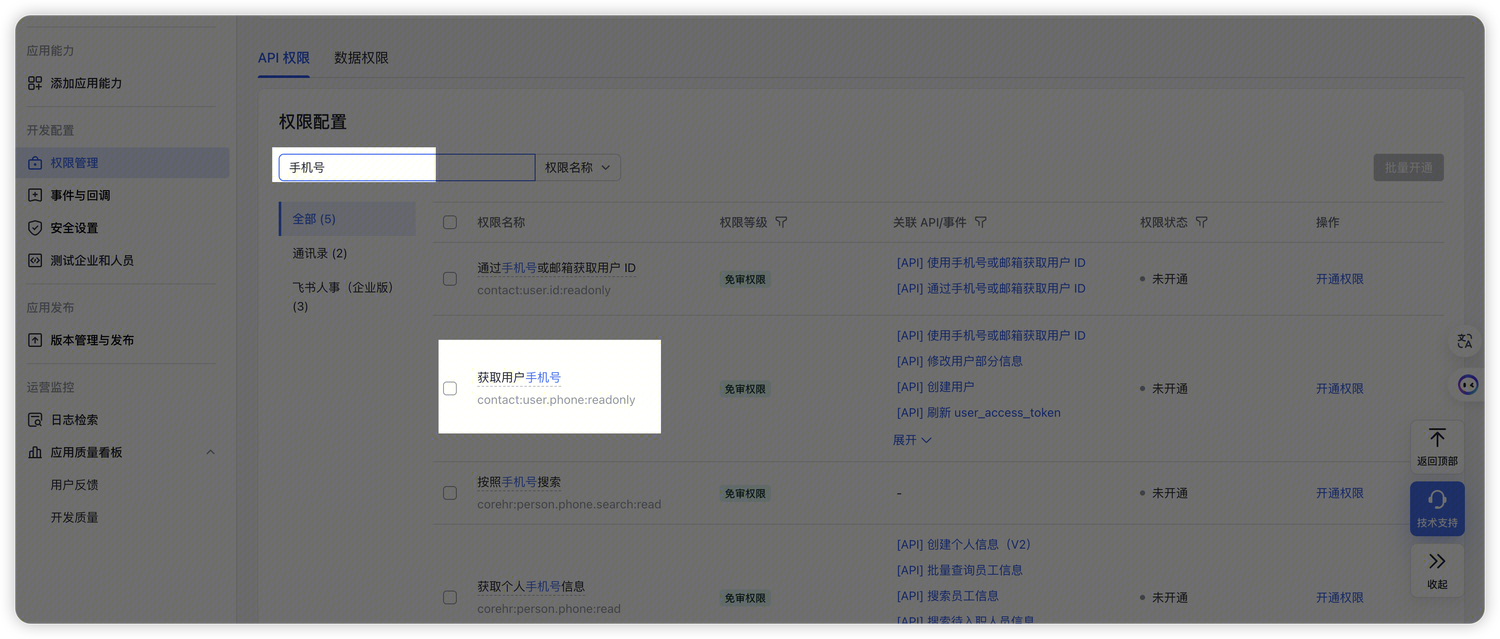
左侧边栏点击「应用发布」 ->「版本管理与发布」,点击「创建版本」。
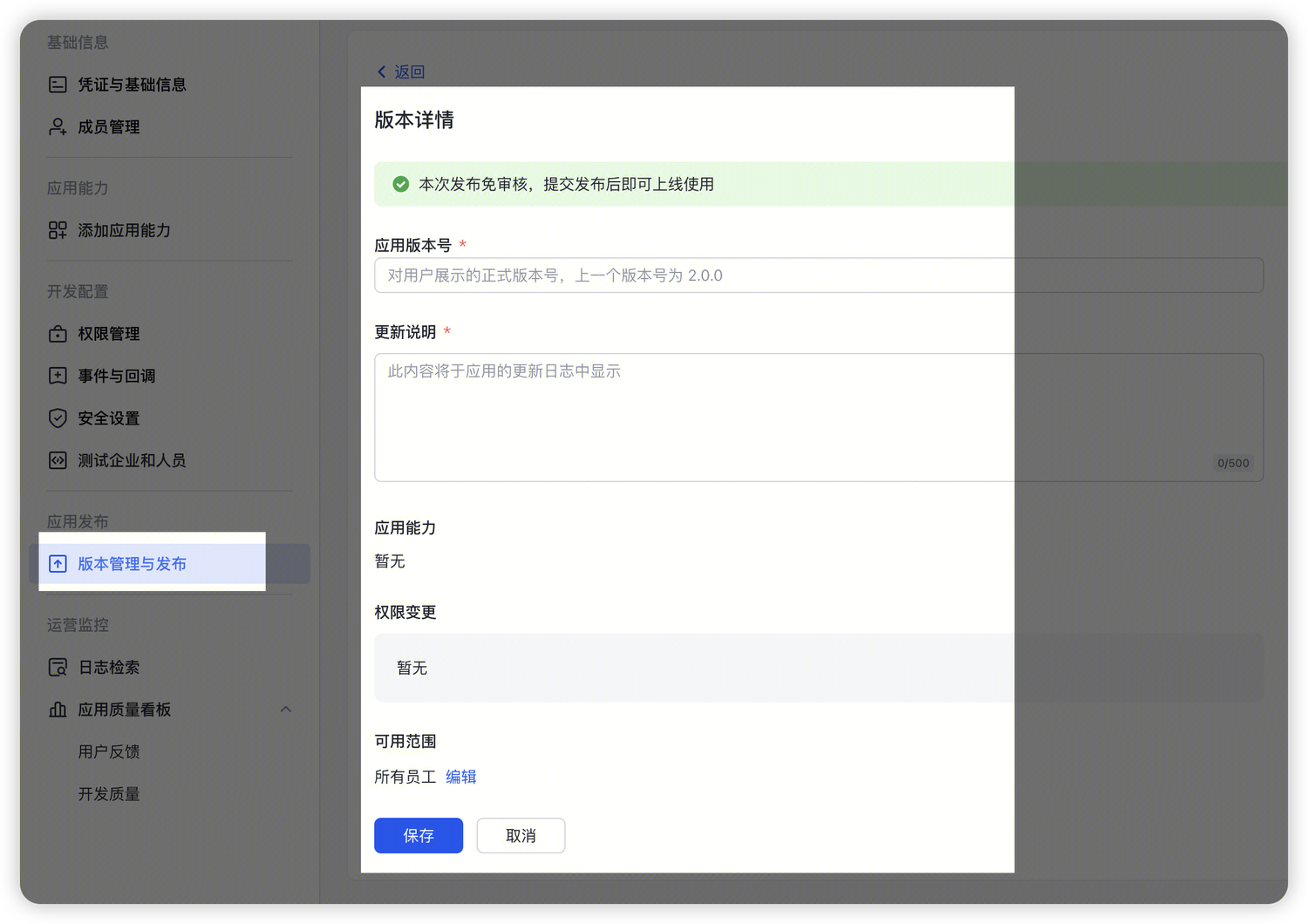
填写版本详情,在可见状态处分配工作台可见范围(范围内的用户可使用应用,若全员可用直接选择所有员工即可),创建版本,并「保存」。
点击「申请发布」。
之后,您需要返回飞书客户端或管理后台,对应用审核进行审批,发布应用。

第五步:完成配置认证源
返回腾讯统一身份后台,点击下一步进入「关联规则」配置。「关联规则」主要分两部分:「匹配逻辑」和「未匹配逻辑」。

- 匹配逻辑:
用户在使用飞书认证源登录时,我们首先会根据飞书侧登录人员信息来与腾讯统一身份中的人员信息进行匹配。
如,飞书默认匹配逻辑的条件组是:当飞书人员的手机号(mobile)和腾讯统一身份中人员的手机号(mobile)字段一致时,我们将认为是同一人从而建立匹配关系,此时将登录至腾讯统一身份该人员。
 您也可以根据业务需求自行设定其他字段映射对应关系、添加条件、添加条件组等。
这里我们支持最多创建2个条件,这2个条件之间是“或”的关系。(登录时按照条件组顺序由上至下执行),如,您可配置这样的匹配逻辑:当飞书人员的手机号(mobile)和腾讯统一身份中人员的手机号(mobile)字段一致 或 当飞书人员的邮箱(email)和腾讯统一身份中人员的邮箱(email)字段一致时,我们将认为是同一人从而建立匹配关系。
您也可以根据业务需求自行设定其他字段映射对应关系、添加条件、添加条件组等。
这里我们支持最多创建2个条件,这2个条件之间是“或”的关系。(登录时按照条件组顺序由上至下执行),如,您可配置这样的匹配逻辑:当飞书人员的手机号(mobile)和腾讯统一身份中人员的手机号(mobile)字段一致 或 当飞书人员的邮箱(email)和腾讯统一身份中人员的邮箱(email)字段一致时,我们将认为是同一人从而建立匹配关系。
注意,此处您选了飞书的条件之后,需要确认上述的应用里开放了这个条件相关的权限。
比如您配置了手机号(mobile)作为匹配条件,则飞书应用需要开放访问手机号相关的权限。
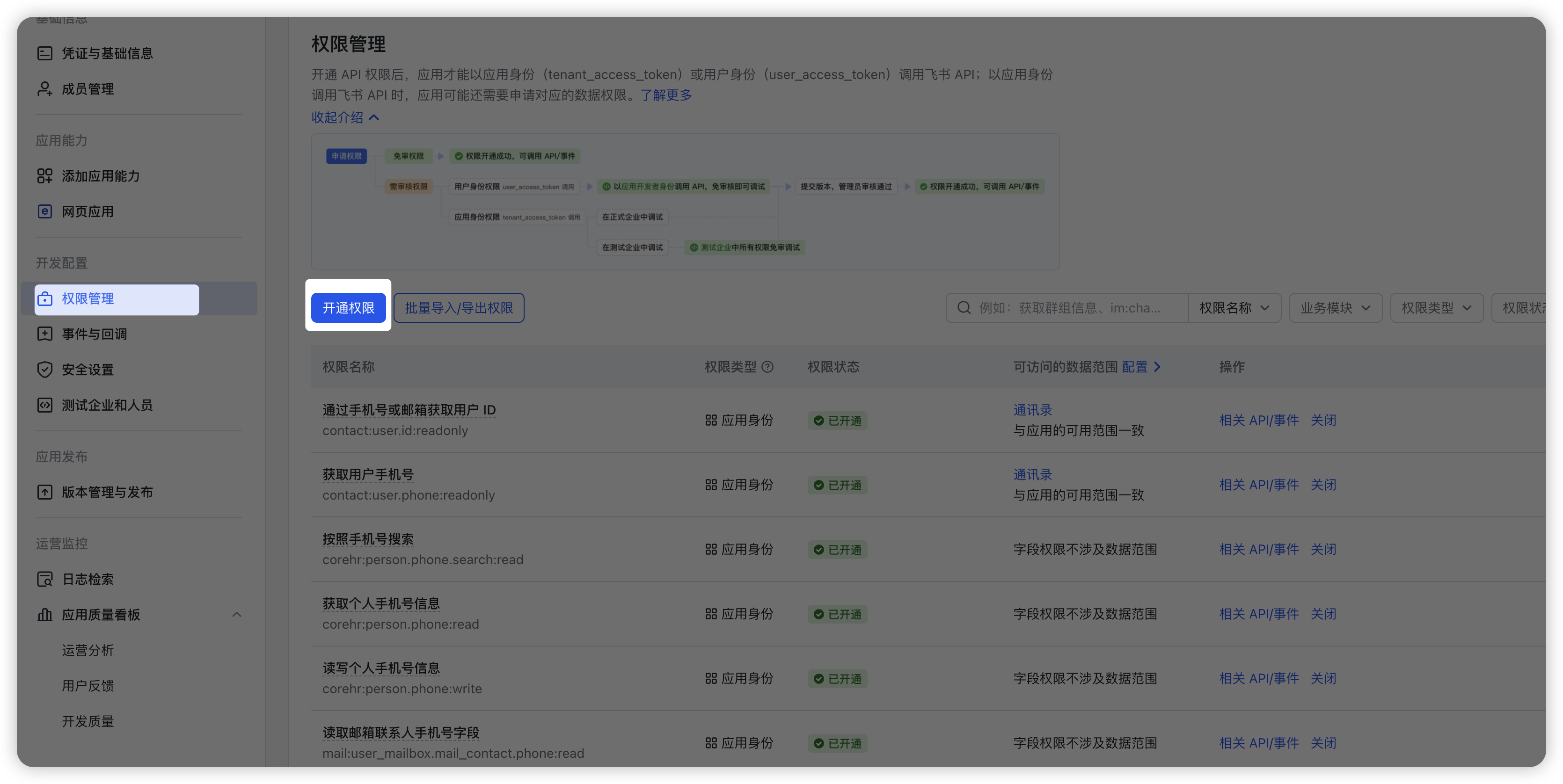
- 未匹配逻辑 若用户登录时通过「匹配逻辑」在腾讯统一身份侧未找到与之匹配的人员,则按照执行「未匹配逻辑」。这里我们支持两种选择:
1、拒绝登录:
此时,通过「匹配逻辑」在腾讯统一身份侧未找到与之匹配的人员会直接被拒绝登录;
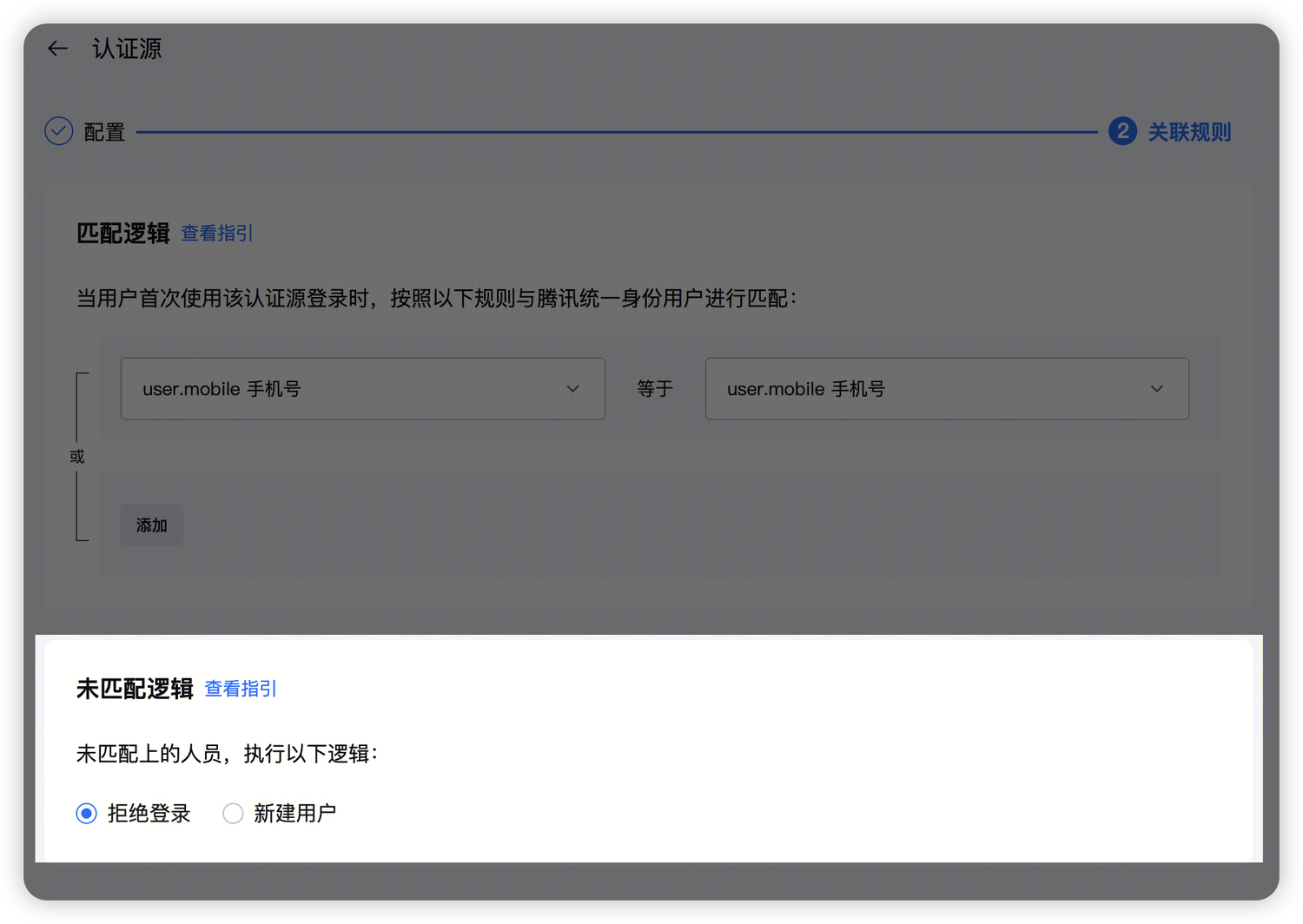
2、新建用户: 此时,通过「匹配逻辑」在腾讯统一身份侧未找到与之匹配的人员我们会根据新建用户属性设置来在腾讯统一身份侧新建用户,继续完成登录。 需要填写的内容:
- 新建用户的映射关系(注意:腾讯统一身份创建用户时,手机号、邮箱、登录用户名三选一必填,请确保这些字段至少有一个且在飞书侧有值;另外,新建用户属性必须包含上述的匹配条件,否则会影响您第二次登录)
- 新建用户的部门
飞书的默认新建用户属性映射逻辑如下图,您也可以根据业务需要自行修改。

第六步:启用飞书认证方式并发布飞书应用
若您的配置已检查无误,您可点击回到「认证源」列表页,对当前飞书认证源点击开启。
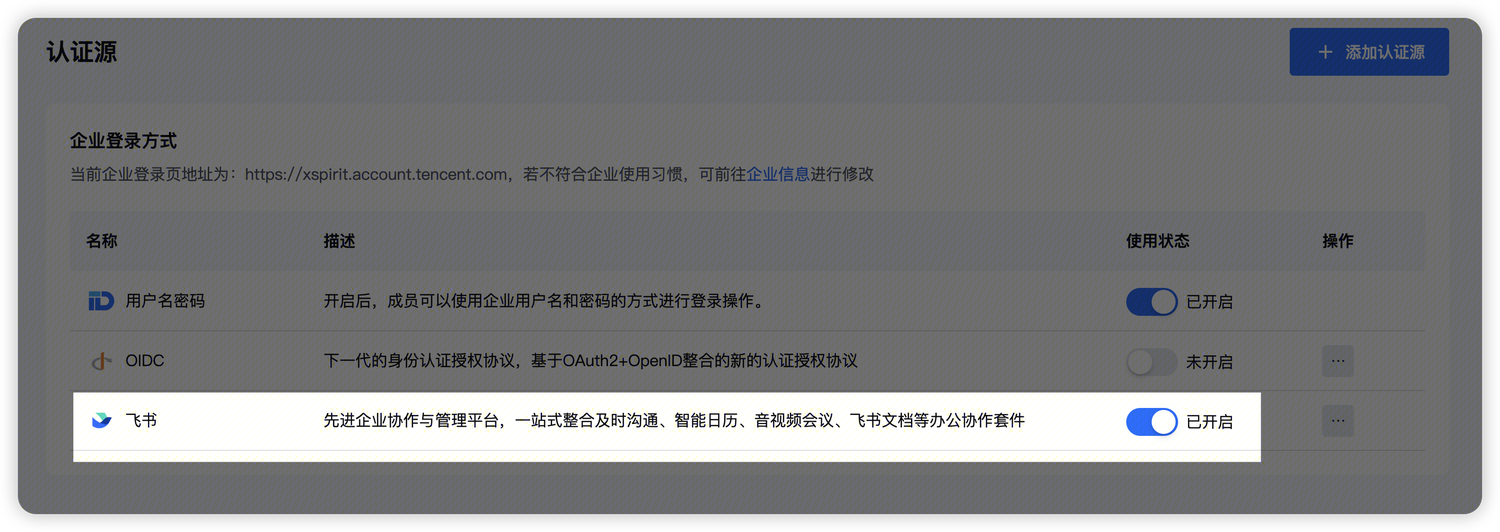 同时,您需要把创建好的飞书应用进行发布。
同时,您需要把创建好的飞书应用进行发布。
配置成功!
第一步:在企业SSO登录页面新增显示飞书的登录入口(当您的企业仅开启了单个飞书认证源时,SSO登录会直接跳转到飞书登录页)。您可以在「企业信息」中直接获取到您所在企业的SSO登录地址。
第二步:此时您飞书企业中的人员均可使用飞书认证登录进入腾讯统一身份。

